
Gmail расстается на самую умные функции электронной почты. Но если вам не нравятся предложения Gmail или Auto-ответные предложения, вы можете отключить их. Вот как отключить Smart Reply и Smart Compose.
Что такое умный ответ и смарт-состав?
Функция Smart Reply в Gmail показывает вам три быстрых ответа в нижней части электронной почты.
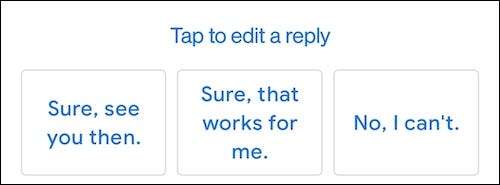
Smart Compose Hapition дает вам прогнозные текстовые предложения, поскольку вы печатаете электронное письмо.

Вы можете отключить как функции в настройках Gmail на основе в соответствии с каждой основой для каждого устройства в веб-клиенте Gmail или в мобильном приложении для iPhone и Android.
Как отключить смарт-ответ и смарт-состав в Gmail для веб
Если вы используете веб-клиент, функции Smart Reply и Smart Compose могут быть отключены в настройках Gmail. Сделать это, откройте Веб-сайт Gmail В вашем веб-браузере. Нажмите кнопку «Настройки» (которая выглядит как значок передач) в верхней панели инструментов и выберите опцию «см. Все настройки».

На вкладке «Общая» прокрутите вниз и найдите раздел «Smart Compose». Выберите радиопередачу рядом с «Представлением записи», чтобы отключить функцию.

Затем прокрутите немного дальше и найдите раздел «Smart Repe». Нажмите на радиопередачу рядом с «умным ответом», чтобы отключить функцию.

После этого прокрутите весь путь до нижней части страницы и нажмите кнопку «Сохранить изменения».

Это вернет вас обратно в почтовый ящик Gmail. В следующий раз, когда вы попытаетесь ответить на электронную почту, вы обнаружите, что Smart Reply Box будет исчезновен, и вы не будете прерываться автоматически полными предложениями.
Как выключить смарт-ответ и смарт-состав в Gmail для iPhone и Android
Если вы используете Gmail на своем смартфоне или планшете, вам придется отключить элементы Smart Replete и Smart Compose на своем мобильном устройстве отдельно для каждой учетной записи Gmail. Процесс одинаков для iPhone, так и для Android-устройств.
Во-первых, откройте приложение Gmail на вашем iPhone или Андроид Смартфон. Затем нажмите кнопку MENU (три параллельные линии) в верхней панели инструментов.

Прокрутите вниз и нажмите «Настройки».

Выберите учетную запись электронной почты, где вы хотите отключить элемент Smart Reply и Smart Compose.

Прокрутите вниз и снимите флажок «Умный ответ» и «Smart Compose». После этого нажмите кнопку «Назад» в верхнем левом углу, чтобы вернуться на главный экран Gmail.
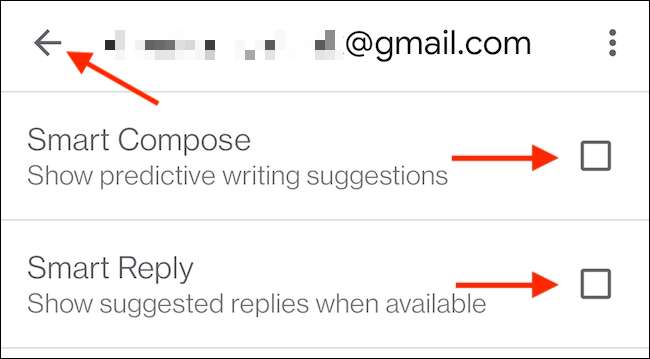
Если вы используете несколько учетных записей в приложении Gmail, повторите процесс, чтобы отключить функцию на всех ваших учетных записях. Вот и все!







